QuadMinds es una aplicación pensada para negocios que realizan sus envíos con motomensajería o flota de envíos privada (métodos de envío personalizados), ya que permite la organización, optimización y planificación eficiente de rutas de entrega.
¿Cómo funciona?
Para conocer cómo funciona QuadMinds Flash, haz clic acá:
Ver información
Con la importación de órdenes desde Tiendnaube y completando algunos datos sobre los conductores o mensajeros y su horario de disponibilidad, QuadMinds organiza las entregas que tengas que realizar de forma automática.
Una vez que se completa esta información, el sistema organiza toda la logística y crea las recomendaciones de ruta utilizando el servicio de Google Maps para optimizar la operación.
También, es posible editar las recomendaciones según ciertas preferencias: prioridad de entrega de una orden en particular, configuración de tiempo entre una entrega y la siguiente, configuración del comprobante de entrega que se le pide al conductor (foto de su documento, etc.), entre otras opciones.
Después, cuando se confirman los recorridos, se le envía la ruta del día a cada conductor en una aplicación que descarga en su teléfono y esta permite hacer el seguimiento vía GPS para ver dónde se encuentra en tiempo real.
Además, tus clientes van a recibir un email de confirmación de entrega con una página de seguimiento en vivo que se actualiza de forma automática y les informa el tiempo estimado de entrega de su pedido.
Info
¡Puedes probar la aplicación QuadMinds Flash de forma gratuita por 14 días!
En este tutorial te contamos cómo empezar a usar esta aplicación en tu Tiendanube.
¡Vamos a los pasos!
1. Ingresar a la página de Tiendanube Aplicaciones haciendo clic acá: QuadMinds Flash - Tiendanube Aplicaciones. Una vez que estés allí, hacer clic en el botón de "Instalar aplicación".
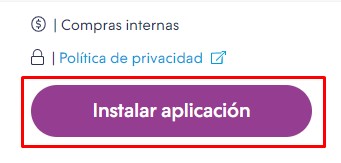
2. Automáticamente, se abrirá el administrador de tu tienda para que puedas aceptar los permisos, haciendo clic en "Aceptar y empezar a usar".
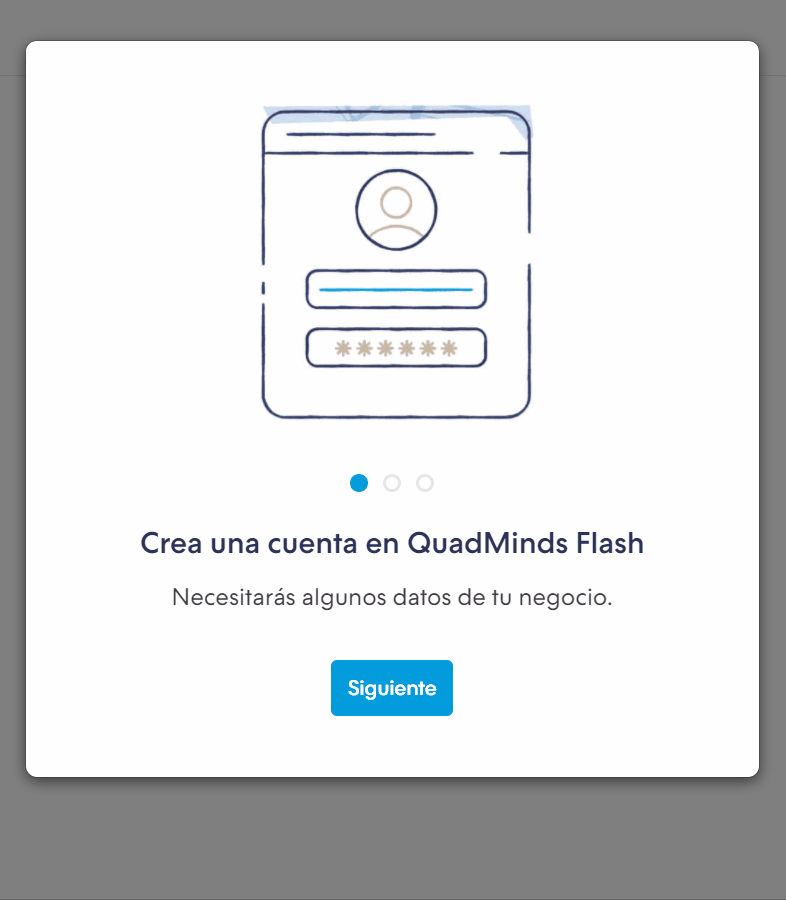
3. Luego de aceptar los permisos de la aplicación, se abrirá la página de QuadMinds. Allí tendrás que hacer clic en "Comienza hoy, gratis*".
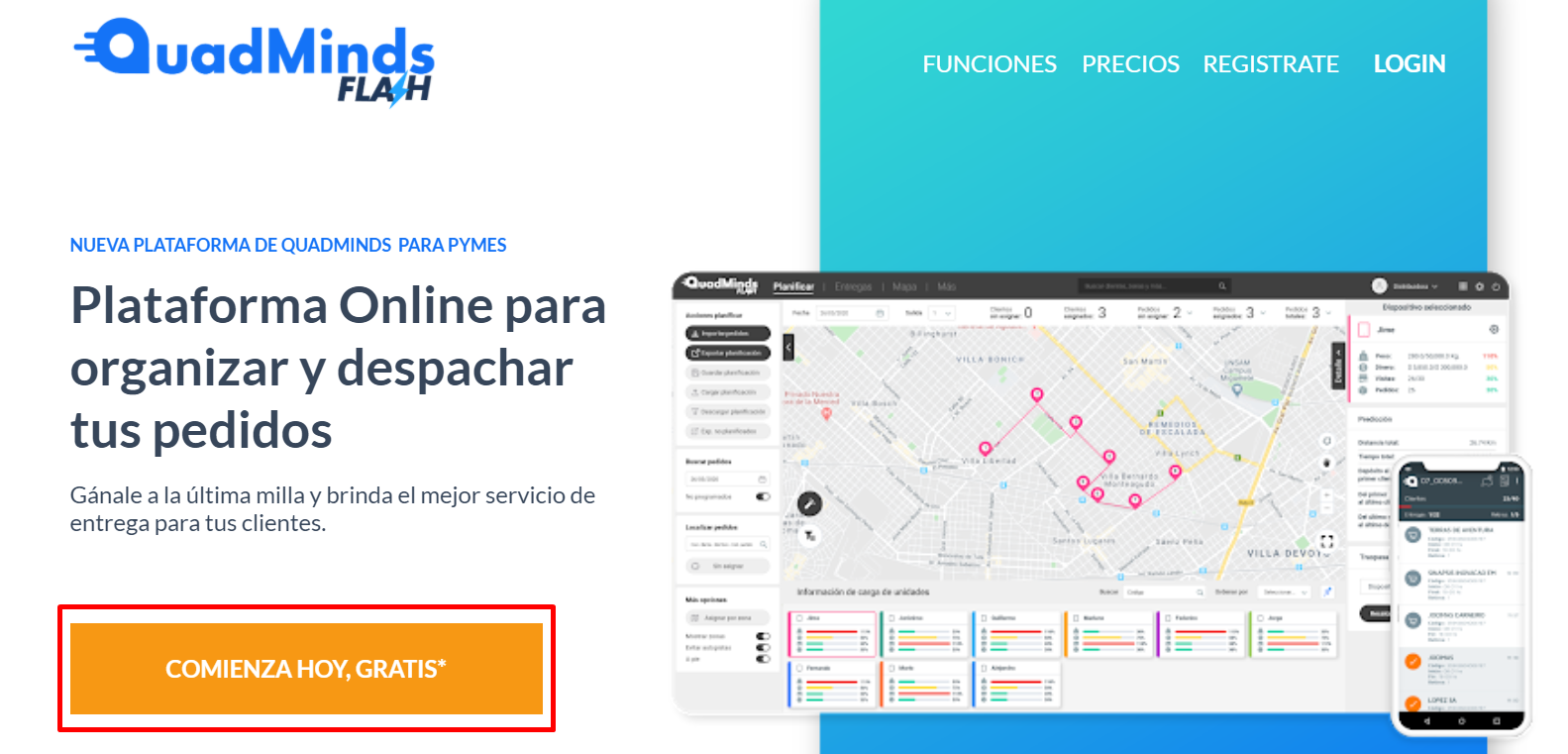
4. Ingresar tu email (que será tu usuario en esta plataforma), y hacer clic en "Continuar".
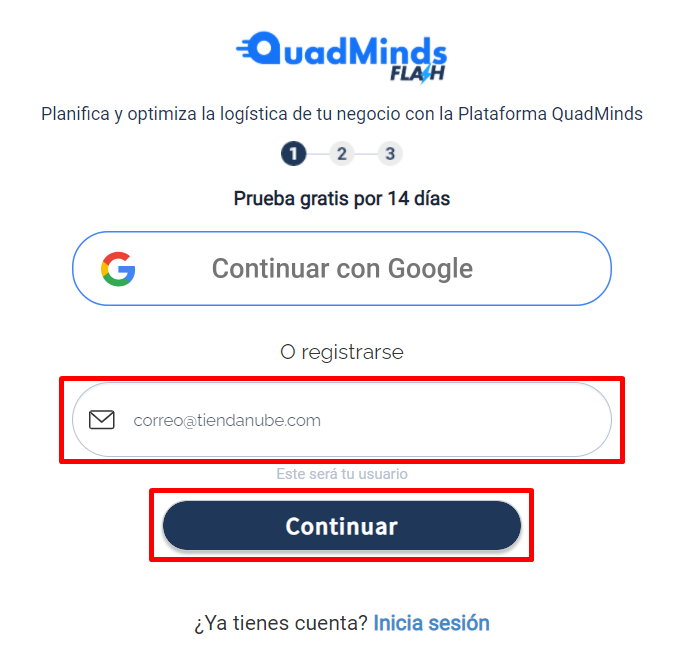
5. Completar todos los datos solicitados, y hacer clic en "Registrarse gratis".
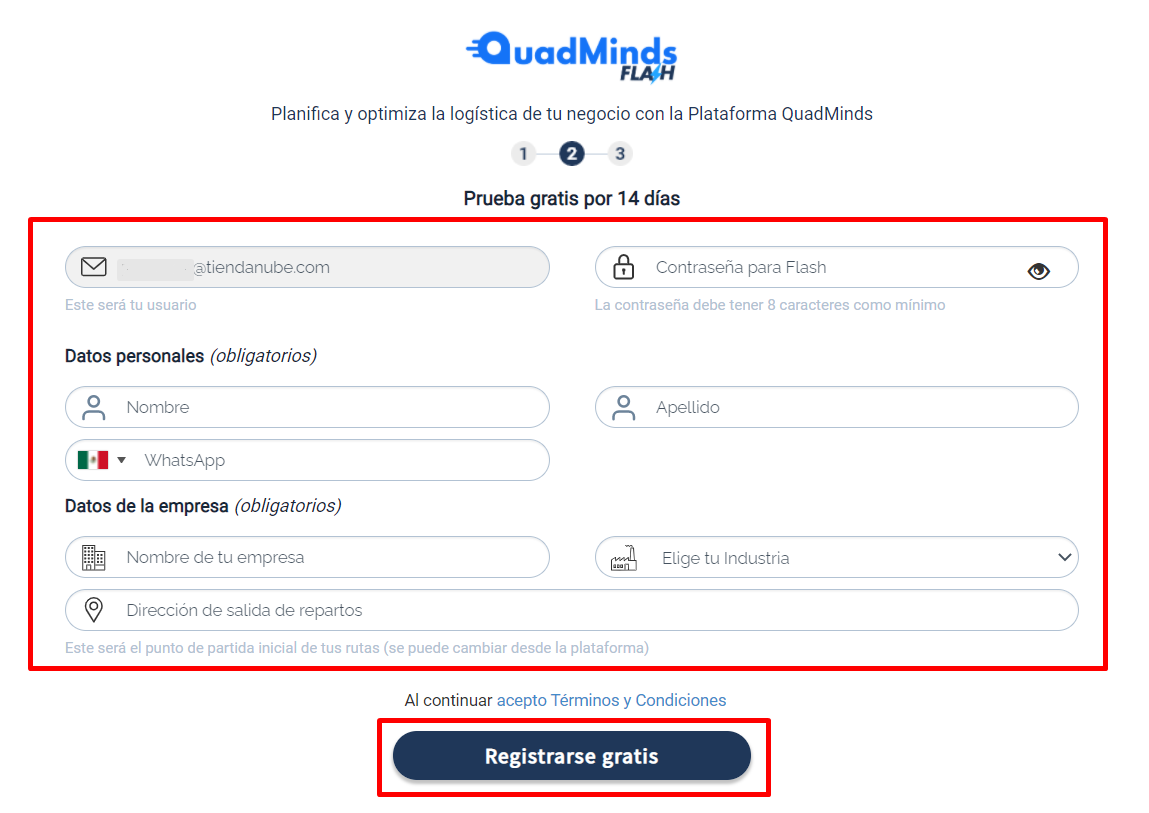
6. Inmediatamente, vas a recibir un email para verificar tu cuenta. Al abrirlo, solo tendrás que hacer clic en el botón de "Ingresar a Quadminds Flash".
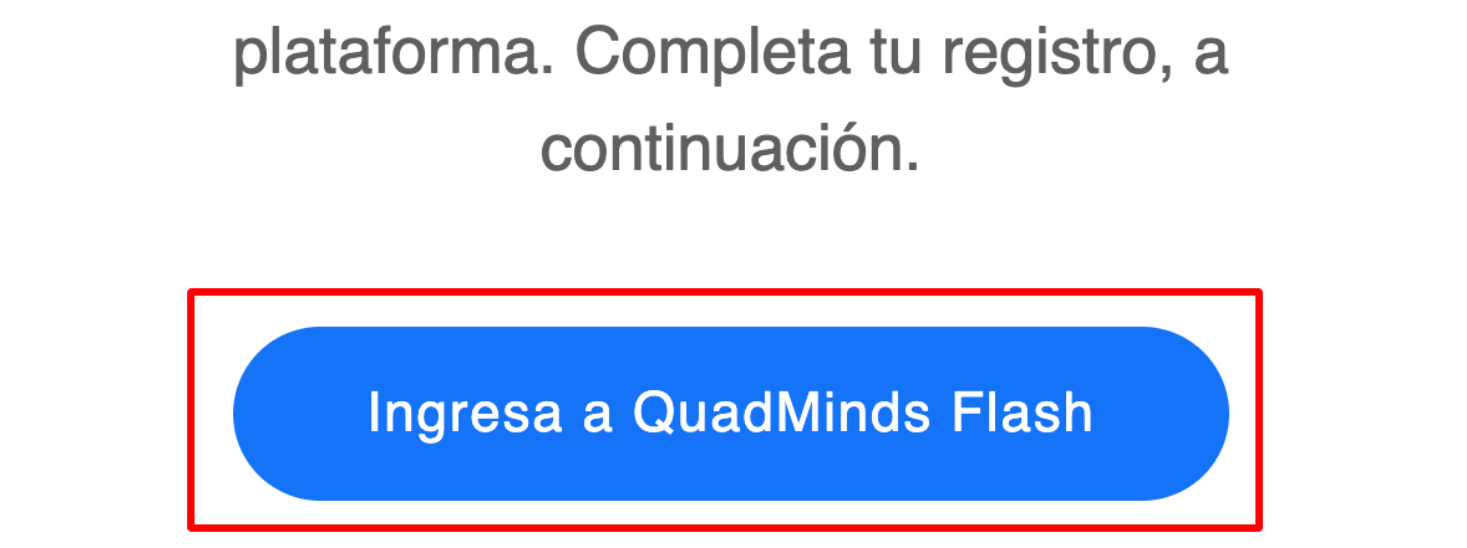
Info
Es posible que este mensaje llegue a tu bandeja de spam o promociones. Te recomendamos que busques allí en caso de no verlo en tu bandeja de entrada.
Por último, te aparecerá el siguiente mensaje:

¡Listo! 🙌
Tu cuenta en Quadminds Flash ya fue creada y está disponible para que empieces a gestionar tu logística de envíos.
Ingresando el usuario y contraseña con el que te registraste, podrás acceder a tu cuenta de QuadMinds. Además, en la sección de Mis Aplicaciones dentro del Administrador de tu Tiendanube, verás la aplicación instalada.
Info
Para conocer más sobre el funcionamiento de esta plataforma, te sugerimos ver los videos en su canal de YouTube o contactar con su equipo de soporte escribiendo a soporte@quadminds.com























